Mewarnai nilai berdasarkan kriteria tertentu - Saat memberikan nilai terkadang kita ingin mengetahui siapa saja yang memenuhi syarat dan masuk kategori lulus sesuai dengan nilai standar yang ditetapkan (passing grade). Bila kita cari satu persatu tentu akan lama, microsoft excel dapat mempermudah kita untuk urusan tersebut. Ada beberapa cara yang umum digunakan, yakni menggunakan fasilitas pengurutan (sort) data, penggunaan ranking (rank), dan pewarnaan otomatis. Kali ini kita hanya akan membahas dengan cara pewarnaan otomatis dengan menggunakan conditional formatting di excel. Untuk lebih jelasnya kita akan langsung uji praktek saja ! ;)
Untuk menandai nilai-nilai yang lulus (lebih besar dari 59,5) kita akan menggunakan Conditional formatting. Pertama-tama pada ribbon Home klik tombol Conditional Formatting lalu pilih Highlight Cell Rules dan klik pada Greater than..
Selanjutnya pada Dialog Greater Than yang muncul berikan batas nilai kelulusan (misal diatas 59,5) lalu berikan juga warna untuk sel yang sesuai dengan kondisi yang diberikan (misalkan Green Fill with Dark Green Text). Setelah itu klik tombol OK.
Kini warna sel pada nilai telah berubah sesuai dengan kondisi yang diberikan. Semua nilai yang lulus dan memenuhi syarat akan berwarna hijau.
Misalkan kita memiliki 20 nama dengan nilai yang acak (random). Blok/sorot nilai-nilai tersebut seperti yang tampak di di bawah ini.
Untuk menandai nilai-nilai yang lulus (lebih besar dari 59,5) kita akan menggunakan Conditional formatting. Pertama-tama pada ribbon Home klik tombol Conditional Formatting lalu pilih Highlight Cell Rules dan klik pada Greater than..
Selanjutnya pada Dialog Greater Than yang muncul berikan batas nilai kelulusan (misal diatas 59,5) lalu berikan juga warna untuk sel yang sesuai dengan kondisi yang diberikan (misalkan Green Fill with Dark Green Text). Setelah itu klik tombol OK.
Kini warna sel pada nilai telah berubah sesuai dengan kondisi yang diberikan. Semua nilai yang lulus dan memenuhi syarat akan berwarna hijau.
Tips Menandai Nilai Yang Lulus Passing Grade
- Keuntungan mewarnai dengan menggunakan Conditional formatting adalah urutan nama tidak akan berubah (masih tetap seperti semula). Sedangkan bila menggunakan sort (pengurutan) maka urutan nama akan berubah.
- Untuk kondisi yang lain dapat anda sesuaikan dengan kebutuhan, misalkan less than untuk nilai yang lebih kecil, equal to untuk nilai yang sama, between untuk nilai antara satu dengan yang lainnya, dan lain sebagainya.
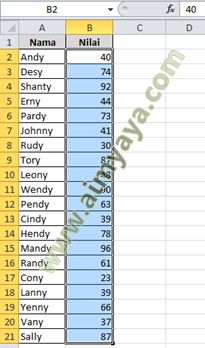


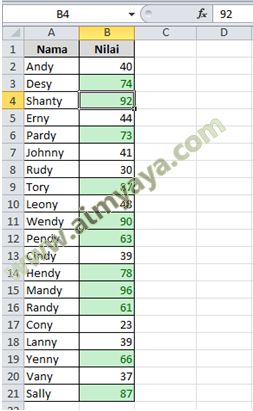
BAGUS
ReplyDelete